Son los datos a rellenar en el Formulario para crear el Aviso.
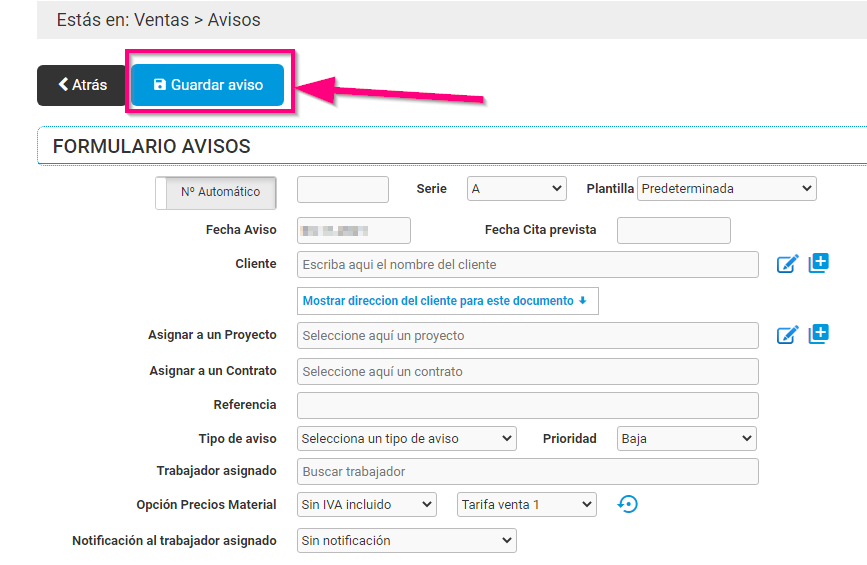
- Nº Automático: es el número que se le asigna al Aviso que estamos elaborando. Por defecto será correlativo al anterior y se asignará el número en el momento que pulse el botón de “Guardar Aviso”. En caso de querer asignar un número concreto, pincha en el icono y podrás asignar un “Nº Manual”.
- Serie: se añadirá por defecto la predeterminada, pudiendo seleccionar otra distinta que tengamos para avisos.
- Plantilla: aparecerá la que tengamos asignada, en caso de no tener ninguna la predeterminada, pero podemos seleccionar una de las plantillas que tengamos creadas.
- Fecha de Aviso: es la fecha en la que se recibe el Aviso Nuevo; por defecto, te aparece la fecha del día actual.
- Fecha Visita prevista: es la fecha en que tienes previsto que se realice la Visita correspondiente al Aviso. Este campo no es obligatorio.
- Cliente: escribe el nombre del Cliente del que recibes el Aviso, si ya existe, según escribes se desplegarán los más coincidentes; sino, podrás agregar un Cliente nuevo pulsando el el icono sin necesidad de ir a «Ventas > Clientes». También podrás modificar o añadir datos de un Cliente ya existente pinchando en este icono

- Mostrar la dirección del Cliente para este documento: aquí podrás ver o modificar la dirección de facturación para este documento. Por defecto aparece la dirección que tiene asignada en la ficha de Cliente.
- Asignar a un Proyecto: podrás asignar el Aviso a un Proyecto que tengas con el Cliente, crear un nuevo Proyecto o modificar el Proyecto seleccionado.
¡Recuerda! Para seleccionar un Proyecto, primero tienes que seleccionar un Cliente.
- Asignar a un Contrato: en caso de que tengas el Módulo SAT, podrás asignar el Aviso a un Contrato.
¡Recuerda! Primero tienes que haber seleccionado un Cliente.
- Referencia: aquí podrás escribir una Referencia o palabra clave del Aviso. Es muy útil ya que la Referencia te aparece en el Listado de Avisos, podrás visualizarlo rápidamente y relacionar unos documentos con otros.
- Tipo de Aviso: puede ser Borrador (Aviso que has comenzado a crear pero aún no has notificado) o Normal (Aviso listo para ser notificado). Podrás configurar los Tipos de Avisos en Administración > Configuración > Tipos de Avisos >>Pincha Aquí<<.
Por defecto, el tipo de Aviso es «borrador».
- Prioridad, hay distintos tipos:
- Baja, no hay prisa, el Cliente puede esperar.
- Normal, dentro de la programación normal del trabajo.
- Urgente, realizar visita en 48h máximo.
- Muy Urgente, máxima urgencia, realizar visita en el mismo día.
- Trabajador Asignado. Escribes el nombre del Trabajador al que se le asigna el Aviso. Este campo es obligatorio.
- Opción Precios Material. Por defecto viene seleccionado «sin IVA incluido», pudiendo seleccionar «con IVA incluido». Y en Tarifa venta se asignará la tarifa que tenga asignada el cliente añadido, teniendo la opción de poder seleccionar otra tarifa distinta, con el icono de la derecha
 podemos actualizar los precios de los artículos añadidos según la tarifa seleccionada.
podemos actualizar los precios de los artículos añadidos según la tarifa seleccionada.
- Notificación al Trabajador Asignado. Podemos elegir entre:
- Sin notificación.
- Ahora al guardar. En este caso, podemos elegir entre enviar por mail o por SMS.
- Enviar por mail. Si elegimos enviar la notificación por mail, cuando guardemos el Aviso, se abrirá una ventana emergente para que revises los datos del Aviso y, si están correctos, pinches en «Enviar», con lo que se enviará automáticamente un correo electrónico al Trabajador al que se haya asignado el Aviso.
- Enviar por SMS (sólo en caso de que tengas contratado este servicio),
- Programada. Puedes elegir por mail o SMS. El Trabajador asignado recibirá una notificación el día (a primera hora) que pongamos aquí.
